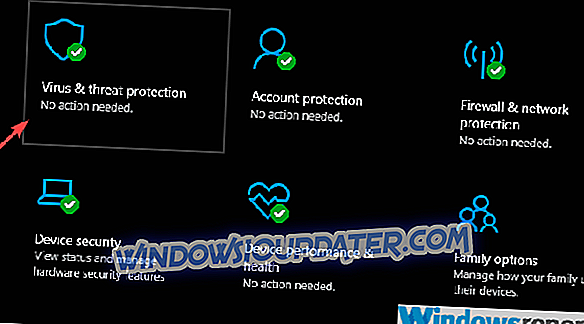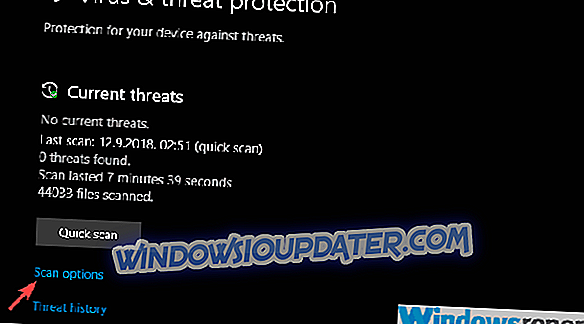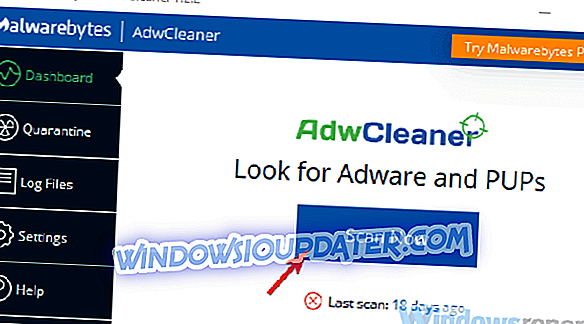Ohne es zu wissen, können wir uns online in alle Arten von Sauce bringen. Geschichten über die Großartigkeit der Internet-Malizität sind jedoch nicht wahr. Wenn Sie beim Surfen im Internet häufig zu anderen Websites springen, bedeutet das kaum, dass Sie von einem Virus infiziert sind. Das Spektrum bösartiger Software deckt jedoch alle Arten von Anwendungen und Erweiterungen ab, mit denen Sie Ihre aktuelle Sitzung beenden und Sie zu "Gott weiß wo" umleiten können.
Wir haben sichergestellt, dass Sie eine detaillierte Erklärung erhalten, um Sie vor diesen Bedrohungen zu schützen.
Was tun, wenn Ihr Browser unkontrolliert zu fremden Websites springt?
Für das Unbekannte kann das Internet ein gefährlicher Ort sein. Nicht so gefährlich, wie manche annehmen würden, erfordert aber dennoch ein gewisses Wissen über mögliche Bedrohungen. Die Bedrohung, die wir heute versuchen und erklären möchten, ist ein Popup mit Umleitung, das plötzlich erscheint und Sie auf eine Website eines Drittanbieters weiterleitet. Sie werden entweder umgeleitet oder es wird ein neues Fenster angezeigt. Und hier treten mögliche Probleme auf.
Normalerweise können Sie das Fenster schließen oder einfach zu einer vorherigen Website zurückkehren. Es gibt jedoch verschiedene Methoden, um dies zu vermeiden. Erstens wird die verdächtige Website normalerweise in einem neuen Fenster geöffnet und manchmal ist Ihnen das gar nicht bewusst. Oder sie leiten Sie direkt zu einer neuen Website weiter, die mit Anzeigen schwärmt.
Die andere Option ist fast sicher die Handlung eines Browser-Hijacker. Browser-Hijacker sind eine bösartige Software, die Ihren Internetbrowser infiltriert und einige Funktionen steuert. Sie neigen dazu, die Startseite durch eine Website zu ersetzen, die normalerweise mit Anzeigen überfüllt ist. Sie können auch eine Erweiterung hinzufügen, in der Regel eine Suchleiste. Es kann Sie auch ausspionieren und die Bankausweise jagen, um Ihr Geld in die Hand zu bekommen. Auch wenn dies selten vorkommt, sollten Sie trotzdem kein Kennwort eingeben, wenn Sie einen Browser-Hijacker erkennen.
Aber mach dir keine Sorgen. Wenn Sie nicht irgendwo klicken, sind sie nur ein harmloses Stück Adware. Schließen Sie den Browser und warten Sie, bis alle Bedrohungen entfernt sind.
So blockieren Sie Adware-Popups und entfernen Browser-Hijacker
Beginnen wir mit den wesentlichen Aktionen. Sie benötigen ein Antivirus-Programm, unabhängig davon, ob es sich um ein Antivirus-Programm eines Drittanbieters oder um Windows Defender handelt. Darüber hinaus erzielen Sie mit der dedizierten Anwendung wie AdwCleaner von Malwarebytes einen besseren Erfolg beim Löschen von PUPs (potenziell unerwünschten Programmen). Das Deinstallieren aller verdächtigen Anwendungen ist ebenfalls ein Muss. Wenn Sie damit fertig sind, empfehlen wir Ihnen, eine Browsererweiterung zu installieren, die Popups beim Surfen verhindert. Ad-Blocker erledigen die Arbeit meistens.
So scannen Sie Ihren Computer mit Windows Defender auf schädliche Präsenz:
- Öffnen Sie Windows Defender über den Infobereich der Taskleiste.
- Wählen Sie Viren- und Bedrohungsschutz .
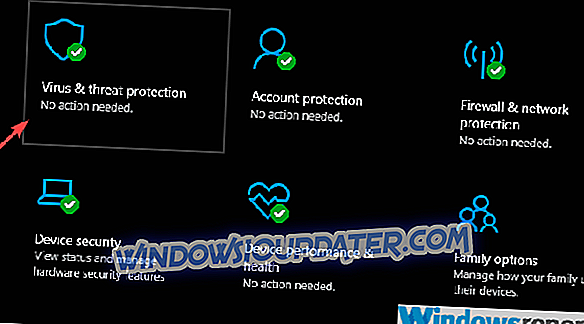
- Wählen Sie Scanoptionen .
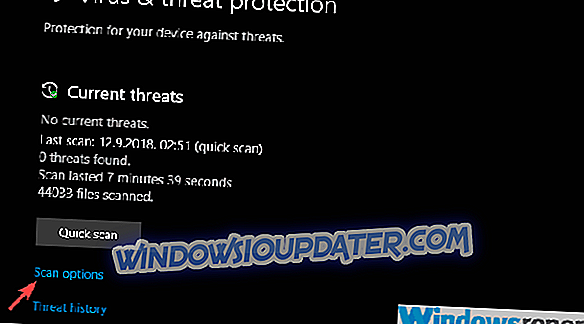
- Wählen Sie Windows Defender Offline Scan.
- Klicken Sie auf Jetzt scannen .
- Ihr PC wird neu gestartet und der Scanvorgang beginnt.
Und so verwenden Sie AdwCleaner:
- Laden Sie Malwarebytes AdwCleaner hier herunter.
- Führen Sie das Tool aus und klicken Sie auf Jetzt scannen .
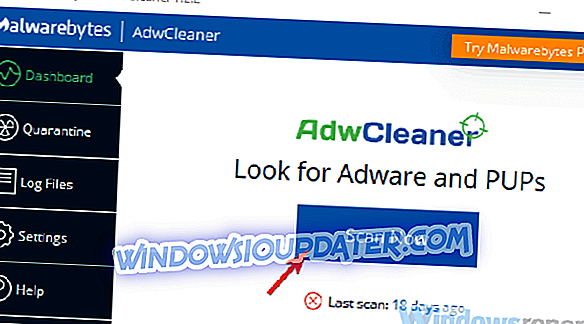
- Warten Sie, bis das Tool Ihr System durchsucht, und klicken Sie auf " Reinigen und reparieren" .
- Starten Sie Ihren PC neu.
Danach müssen Sie nur noch aufpassen, wenn Sie online sind. Wenn Sie eine Website voller Anzeigen besuchen, klicken Sie nicht weiter und verwenden Sie, soweit möglich, den Adblocker so oft wie möglich. Vergewissern Sie sich, dass dies eine informative Lektüre in den Kommentaren unten ist.